Conas teachtaireachtaí seolta a bhogadh chuig fillteán sonraithe in Outlook?
De réir réamhshocraithe, sábhálfar an t-earra a sheol Outlook mar do ríomhphoist seolta san fhillteán Míreanna Seolta. I ndáiríre, is féidir leat an fillteán sábhála réamhshocraithe do na míreanna seolta in Outlook a athrú. Sa rang teagaisc seo, foghlaimeoidh tú conas teachtaireachtaí seolta a bhogadh go fillteán sonraithe in Outlook go mion.
Bog teachtaireachtaí seolta chuig fillteán sonraithe in Outlook
- Uathoibriú ríomhphost le Auto CC / BCC, Auto Ar Aghaidh le rialacha; seol Freagra Auto (As Oifig) gan freastalaí malartaithe a bheith ag teastáil...
- Faigh meabhrúcháin cosúil le Rabhadh BCC nuair a thugann tú freagra ar gach duine agus tú ar an liosta BCC, agus Meabhraigh Nuair a bhíonn Ceangaltáin ar Iarraidh le haghaidh ceangaltán dearmadta...
- Feabhas a chur ar éifeachtacht ríomhphoist le Freagra (Gach) Le Ceangaltáin, Auto Cuir Beannacht nó Dáta & Am isteach i Síniú nó Ábhar, Freagair Ríomhphoist Il...
- Sruthlínigh ríomhphost le Ríomhphoist a Athghairm, Uirlisí Ceangail (Comhbhrúigh Uile, Sábháil Uile...), Bain Dúblaigh, agus Tuarascáil Thapa...
 Bog teachtaireachtaí seolta chuig fillteán sonraithe in Outlook
Bog teachtaireachtaí seolta chuig fillteán sonraithe in Outlook
Ar dtús, ní mór duit riail a chruthú in Outlook
1. Téigh isteach sa Rialacha agus Foláirimh bosca dialóige mar seo a leanas.
1). In Outlook 2010 agus 2013, cliceáil le do thoil Rialacha > M.Rialacha agus Foláirimh anage faoi Baile cluaisín. Féach an pictiúr:

2). In Outlook 2007, cliceáil le do thoil uirlisí > Rialacha agus Foláirimh.

2. Sa Rialacha agus Foláirimh bosca dialóige, cliceáil le do thoil Riail Nua faoi Rialacha R-phoist Tab.

3. Sa chéad cheann Draoi Rialacha bosca dialóige, cliceáil le do thoil Cuir riail i bhfeidhm maidir le teachtaireachtaí a sheolaim in Outlook 2010 agus 2013, nó cliceáil Seiceáil teachtaireachtaí tar éis iad a sheoladh in Outlook 2007, ansin cliceáil ar an Ar Aghaidh cnaipe.

4. Sa dara ceann Draoi Rialacha bosca dialóige, ní mór duit:
1). Seiceáil an tríd an gcuntas sonraithe bosca isteach 1 Céim;
2). Cliceáil an focal sonraithe i gCéim 2;
3). Roghnaigh an cuntas ríomhphoist ar mhaith leat an riail seo a chur i bhfeidhm ann Cuntas liosta anuas i Cuntas bosca dialóige agus ansin cliceáil ar an OK cnaipe;
4). Ansin cliceáil ar an Ar Aghaidh cnaipe.

5. Ansin ceann eile Draoi Rialacha bosca dialóige aníos, le do thoil:
1). Seiceáil bog cóip chuig an bhfillteán sonraithe bosca isteach 1 Céim;
2). Cliceáil an focal sonraithe in 2 Céim;
3). Sonraigh fillteán nó chruthaigh fillteán nua i Rialacha agus Foláirimh bosca dialóige, agus ansin cliceáil ar an OK cnaipe;
4). Cliceáil ar an Ar Aghaidh cnaipe.

6. Cliceáil ar an Ar Aghaidh cnaipe sa mhéid seo a leanas Draoi Rialacha bosca dialóige gan aon socruithe.
7. Sa cheann deireanach Draoi Rialacha bosca dialóige, ainmnigh an riail i 1 Céim bosca agus ansin cliceáil ar an Críochnaigh cnaipe.

nótaí: Má sheiceálann tú an Rith an riail seo anois ar theachtaireacht atá “seolta” cheana féin bosca, aistrítear gach ríomhphost a sheoltar san fhillteán Míreanna Seolta de do chuntas sonrach go dtí an fillteán sonraithe go huathoibríoch tar éis duit an cnaipe Críochnaigh a chliceáil.
8. Anois fillfidh sé ar an Rialacha agus Foláirimh bosca dialóige, cliceáil le do thoil ar an OK cnaipe chun an socrú iomlán a chríochnú.
Ar an dara dul síos, díchumasaigh na cóipeanna Sábháil teachtaireachtaí i bhfeidhm an fhillteáin Míreanna Seolta
Toisc go sábhálfar cóip sa bhfillteán bunaidh Míreanna Seolta leis an teachtaireacht seolta, anois ní mór duit na cóipeanna Sábháil teachtaireachtaí a dhíchumasú i bhfeidhm an fhillteáin Míreanna Seolta in Outlook. Tar éis duit an fheidhm seo a dhíchumasú, ní shábhálfar na ríomhphoist a sheol tú amach anseo san fhillteán Míreanna Seolta, agus ní shábhálfar iad ach chuig an bhfillteán sonraithe leis an riail chruthaithe thuas.
1. cliceáil Comhad > Roghanna in Outlook 2010 agus 2013.

In Outlook 2007, cliceáil le do thoil uirlisí > Roghanna.
2. Sa Roghanna Outlook bosca dialóige in Outlook 2010 agus 2013, cliceáil le do thoil mail sa phána chlé; díthiceáil an Sábháil cóipeanna de theachtaireachtaí san fhillteán Míreanna Seolta bosca, agus ansin cliceáil ar an OK cnaipe.

In Outlook 2007, cliceáil an Roghanna R-phoist cnaipe faoi sainroghanna tab sa Roghanna bosca dialóige; sa Roghanna R-phoist bosca dialóige, díthiceáil an Sábháil cóipeanna de theachtaireachtaí i bhfillteán Míreanna Seolta bosca, ansin cliceáil ar an OK cnaipe. Cliceáil an OK cnaipe sa Roghanna bosca dialóige chun an socrú a chríochnú. Féach an pictiúr:
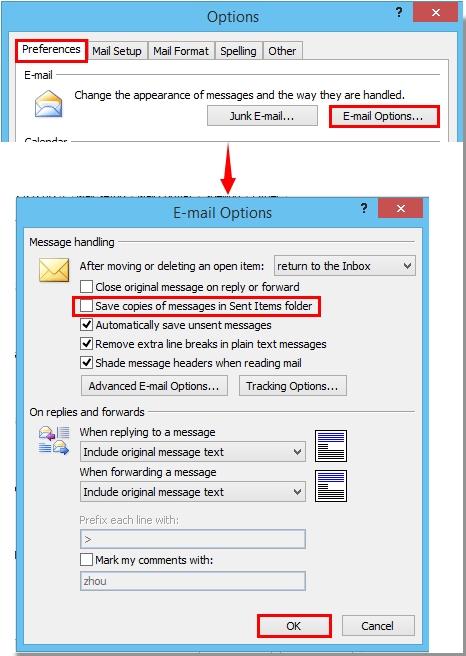
nótaí:
1. As seo amach, nuair a sheolfaidh tú r-phost ón gcuntas ríomhphoist sonraithe sin, sábhálfar an earra seolta chuig an bhfillteán a shonraigh tú thuas go huathoibríoch.
2. Maidir leis na ríomhphoist a seoladh cheana san fhillteán Míreanna Seolta, ní ghluaiseann Outlook ach cóipeanna de na teachtaireachtaí ríomhphoist seo chuig an bhfillteán sonraithe. Agus tá na ríomhphoist Seolta seo fós ag fanacht san fhillteán Míreanna Seolta.
Uirlisí Táirgiúlachta Oifige is Fearr
Kutools le haghaidh Outlook - Níos mó ná 100 Gnéithe cumhachtacha chun do Outlook a shárú
🤖 Cúntóir Ríomhphoist AI: Ríomhphoist pro toirt le draíocht AI - aon-cliceáil chun freagraí genius, ton foirfe, máistreacht ilteangach. Trasfhoirmigh ríomhphost gan stró! ...
📧 Uathoibriú Ríomhphoist: As Oifig (Ar fáil do POP agus IMAP) / Sceideal Seol Ríomhphoist / Auto CC/BCC de réir Rialacha Agus Ríomhphost á Sheoladh / Auto Ar Aghaidh (Ardrialacha) / Beannacht Auto Cuir leis / Scoilt Ríomhphoist Ilfhaighteoirí go huathoibríoch i dTeachtaireachtaí Aonair ...
📨 Bainistíocht Ríomhphost: Ríomhphoist a Athghairm go héasca / Bloc Ríomhphoist Scam ag Ábhair agus Daoine Eile / Scrios Ríomhphoist Dúblacha / Cuardach Casta / Comhdhlúthaigh Fillteáin ...
📁 Ceangaltáin Pro: Sábháil Baisc / Baisc Dícheangail / Comhbhrú Baisc / Auto Sábháil / Auto Dícheangail / Comhbhrúite Auto ...
🌟 Draíocht Chomhéadain: 😊Níos mó Emojis Pretty and Cool / Treisiú Do Tháirgiúlacht Outlook le Radhairc Tabbed / Íoslaghdaigh Outlook In ionad Deiridh ...
???? Wonders aon-cliceáil: Freagair Gach Duine le Ceangaltáin Isteach / Ríomhphoist Frith-Iascaireachta / 🕘 Taispeáin Crios Ama an tSeoltóra ...
👩🏼🤝👩🏻 Teagmhálaithe & Féilire: Baisc Cuir Teagmhálacha Ó Ríomhphoist Roghnaithe / Roinn Grúpa Teagmhála ar Ghrúpaí Aonair / Bain Meabhrúcháin Breithlá ...
Thar Gnéithe 100 Fan le do Thaiscéalaíocht! Cliceáil Anseo le Tuilleadh Amach.

